Máy tính không nhận mạng dây là một vấn đề phổ biến khiến nhiều người dùng đau đầu. Sự cố này có thể do nhiều nguyên nhân, từ lỗi phần cứng đến cấu hình sai phần mềm. Bài viết này sẽ giúp bạn tìm hiểu nguyên nhân và cách khắc phục hiệu quả.
Bạn đang xem: máy tính bạn không nhận mạng dây tại VASTA.
Kiểm Tra Cáp Mạng và Cổng Kết Nối
Đầu tiên, hãy kiểm tra xem cáp mạng có bị đứt, gãy hoặc lỏng không. Một sợi cáp mạng bị hỏng có thể là thủ phạm chính khiến máy tính không nhận mạng dây. Bạn nên thử một sợi cáp khác để kiểm tra. Tiếp theo, kiểm tra cổng kết nối mạng trên máy tính và router/modem. Đảm bảo cổng không bị bụi bẩn hoặc hư hỏng. Nếu sử dụng adapter USB to Ethernet, hãy thử một cổng USB khác hoặc một adapter khác.
Khắc Phục Sự Cố Driver Mạng
Driver mạng lỗi thời hoặc bị hỏng cũng có thể là nguyên nhân khiến máy tính không nhận mạng dây. Bạn có thể cập nhật hoặc cài đặt lại driver mạng trong Device Manager. Tìm kiếm “Device Manager” trong thanh tìm kiếm Windows và mở nó lên. Tìm đến mục “Network adapters”, nhấp chuột phải vào card mạng của bạn và chọn “Update driver”.
 Kiểm tra cáp mạng và cổng kết nối
Kiểm tra cáp mạng và cổng kết nối
Thiết Lập Lại Địa Chỉ IP
Đôi khi, địa chỉ IP bị xung đột hoặc cấu hình sai cũng có thể gây ra sự cố. Bạn có thể thiết lập lại địa chỉ IP bằng cách sử dụng Command Prompt. Mở Command Prompt bằng quyền quản trị viên. Gõ lệnh “ipconfig /release” và nhấn Enter. Sau đó, gõ lệnh “ipconfig /renew” và nhấn Enter. Điều này sẽ giúp máy tính nhận lại địa chỉ IP từ router/modem.
Kiểm Tra Tường L firewall
Tường lửa được thiết kế để bảo vệ máy tính khỏi các mối đe dọa từ bên ngoài, nhưng đôi khi nó cũng có thể chặn kết nối mạng. Tạm thời tắt tường lửa để xem liệu đó có phải là nguyên nhân gây ra sự cố hay không. Nếu vấn đề được giải quyết, bạn cần cấu hình lại tường lửa để cho phép kết nối mạng.
Vô Hiệu Hóa Chế Độ Tiết Kiệm Điện
Ở chế độ tiết kiệm điện, card mạng có thể bị tắt để tiết kiệm năng lượng. Điều này có thể dẫn đến việc máy tính không nhận mạng dây. Vào Device Manager, tìm đến card mạng của bạn, nhấp chuột phải và chọn “Properties”. Trong tab “Power Management”, bỏ chọn “Allow the computer to turn off this device to save power”.
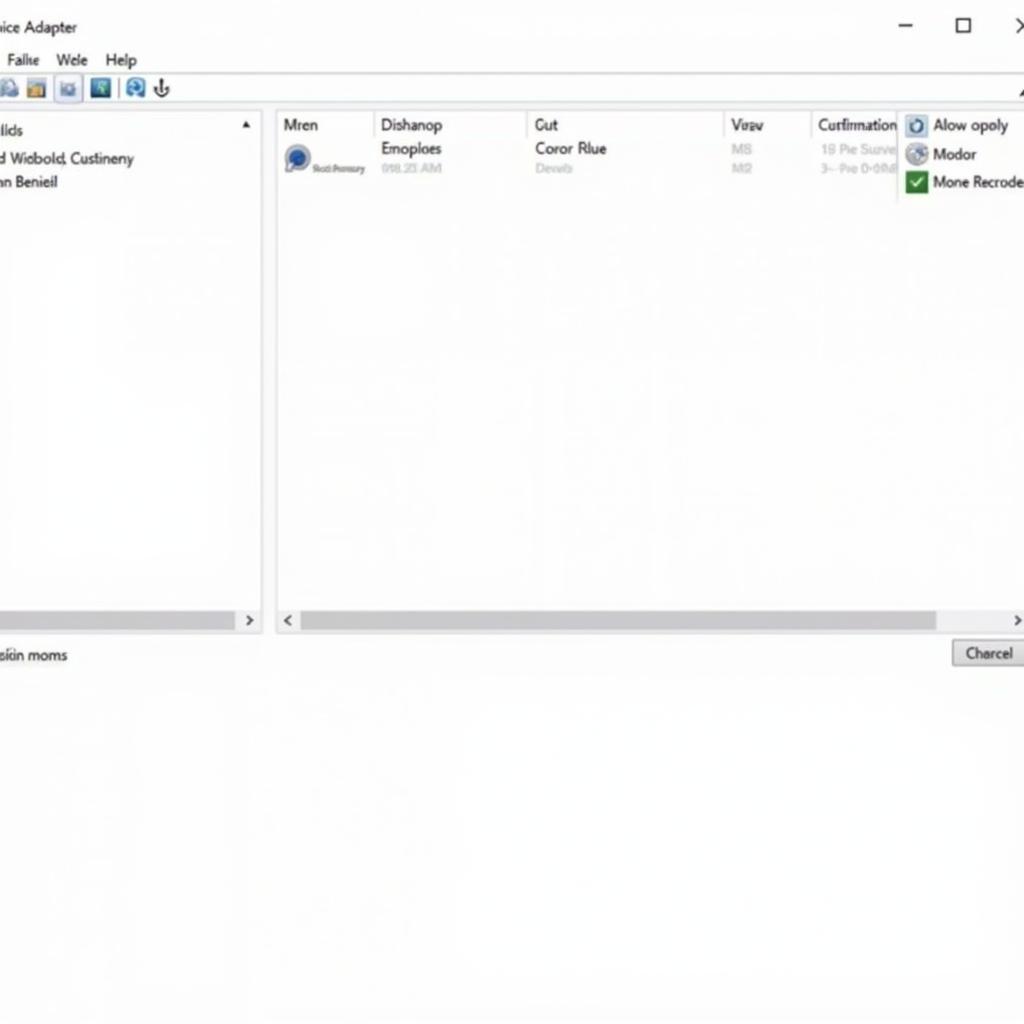 Vô hiệu hóa chế độ tiết kiệm điện
Vô hiệu hóa chế độ tiết kiệm điện
Anh Nguyễn Văn A, kỹ thuật viên tại Máy Phát Điện Hà Nội, cho biết: “Việc máy tính không nhận mạng dây thường do các vấn đề đơn giản như cáp mạng lỏng hoặc driver lỗi thời. Tuy nhiên, đôi khi vấn đề cũng có thể phức tạp hơn.”
Khởi Động Lại Router/Modem và Máy Tính
Một cách đơn giản nhưng hiệu quả là khởi động lại cả router/modem và máy tính. Việc này giúp làm mới kết nối mạng và có thể giải quyết được sự cố.
Kiểm Tra Cài Đặt Hệ Điều Hành
Đôi khi, các cài đặt hệ điều hành cũng có thể ảnh hưởng đến kết nối mạng. Hãy đảm bảo rằng hệ điều hành của bạn được cập nhật đầy đủ và không có xung đột phần mềm. Nếu bạn đang gặp sự cố với máy dịch thuật, hãy thử kiểm tra xem nó có ảnh hưởng đến kết nối mạng hay không.
Liên Hệ Hỗ Trợ Kỹ Thuật
Nếu đã thử tất cả các cách trên mà vẫn không giải quyết được vấn đề, hãy liên hệ với bộ phận hỗ trợ kỹ thuật của nhà cung cấp dịch vụ Internet hoặc một chuyên gia máy tính để được hỗ trợ. Họ có thể giúp bạn chẩn đoán và khắc phục sự cố một cách hiệu quả. Bạn có thể tham khảo thêm về việc chia sẻ máy in hoặc tìm hiểu về máy nghe nhạc marshall và máy chơi game cổ điển tại website của chúng tôi.
Kết luận
Máy tính không nhận mạng dây là một vấn đề khó chịu nhưng thường có thể khắc phục được bằng các phương pháp đơn giản. Hãy thử các cách trên và hy vọng bạn sẽ sớm kết nối lại với internet. Nếu vấn đề vẫn tiếp diễn, hãy liên hệ với chúng tôi để được hỗ trợ.
FAQ
- Tại sao máy tính của tôi báo “No Internet Access” khi đã cắm dây mạng?
- Làm thế nào để kiểm tra xem cáp mạng có hoạt động tốt không?
- Tôi nên làm gì nếu driver mạng của tôi bị lỗi?
- Thiết lập lại địa chỉ IP có ảnh hưởng gì đến máy tính của tôi không?
- Tại sao tường lửa lại chặn kết nối mạng của tôi?
- Chế độ tiết kiệm điện có ảnh hưởng đến kết nối mạng không?
- Tôi nên liên hệ với ai nếu tôi không thể tự khắc phục sự cố?
Khi cần hỗ trợ hãy liên hệ Số Điện Thoại: 0373298888, Email: [email protected] Hoặc đến địa chỉ: 86 Cầu Giấy, Hà Nội. Chúng tôi có đội ngũ chăm sóc khách hàng 24/7.


